 Шаблон (тема) wordpress – это набор файлов (php, css, js). Они отвечают за оформление и настройку/редактирование внешнего вида ресурса. На новом вордпресс-сайте всегда имеется базовая тема по умолчанию. Однако ее лучше поменять.
Шаблон (тема) wordpress – это набор файлов (php, css, js). Они отвечают за оформление и настройку/редактирование внешнего вида ресурса. На новом вордпресс-сайте всегда имеется базовая тема по умолчанию. Однако ее лучше поменять.
Далее разберемся, как установить шаблон на wordpress (существует три основных способа). Узнаем, где искать новые темы для своего сайта (интернет, панель управления) как удалить лишнее.
Варианты установки wordpress-шаблонов:
- Добавить из админ-панели (выбрать из базы бесплатный);
- Загрузить свой zip-архив (скачал/купил тему в интернете);
- Поставить вручную через ftp.
1 Способ: автоматическая установка темы из админки
Выбираете шаблон из онлайн-библиотеки в консоли управления, подключаете на сайт, активируете для использования. Простой и безопасный вариант – лучшее решение для новичка. В базе wordpress представлены тысячи бесплатных готовых тем.
При выборе шаблона стоит учесть тематику и вид сайта (инфо-блог, интернет-магазин, лендинг, визитка), наличие адаптивного дизайна. Вот подробная инструкция.
- Переходите в админ-панель, затем «Внешний вид» -> «Темы» -> «Добавить»;
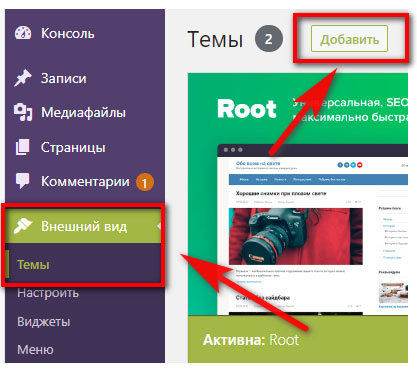
- Далее откроется хранилище всех доступных wordpress-шаблонов. Они отсортированы по типам: популярные, свежие, на основе блоков, любимые. В строке «Поиск» можно найти нужный образец по названию. Выбираем понравившуюся и кликаем на «Описание и просмотр»;
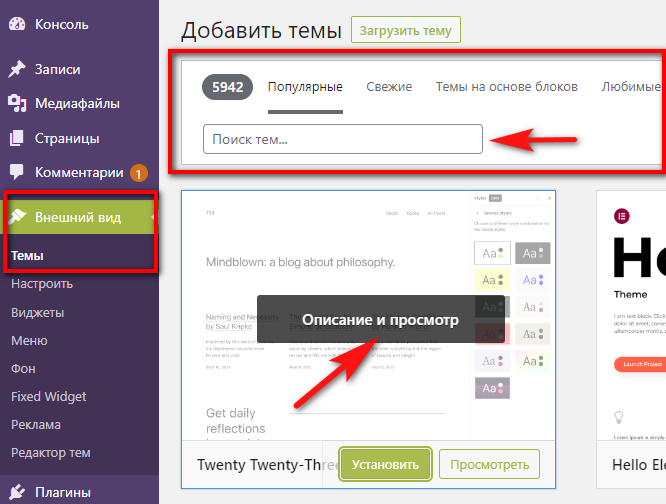
- Появится краткая характеристика, рейтинг, предварительный просмотр внешнего вида сайта. Если вас все устраивает кликаем пункт «Установить». Теперь вордпресс автоматически загрузит шаблон на хостинг. После чего жмите на кнопку «Активировать», для начала работы темы.

Кроме того, имеется «Фильтр характеристик» с широким функционалом. Отбираете нужные пункты и жмете «Применить фильтры».
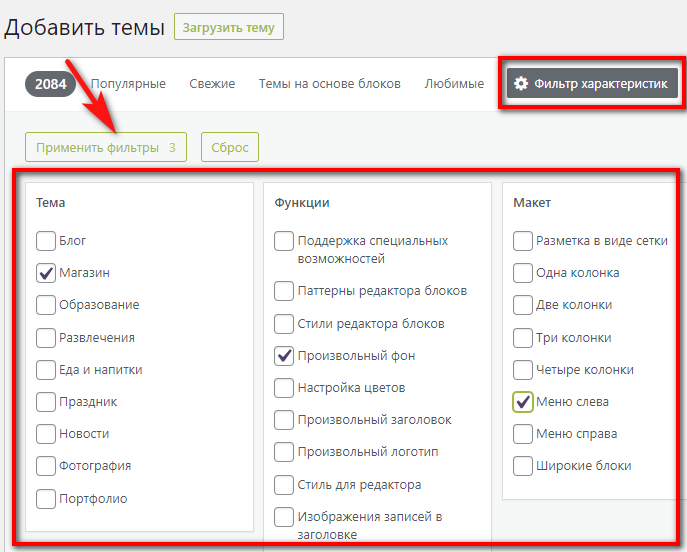
2 Способ: загрузить zip-архив с компьютера
В WordPress-библиотеке мало толковых вариантов. Большая часть из них не русифицирована. Можно скачать что-нибудь из интернета, или приобрести премиум тему Root, Bono, Reboot. Платный темплейт гарантирует индивидуальный дизайн, мульти-функциональность, быструю загрузку, seo оптимизацию.
Однако указанные файлы придется добавлять на хостинг самому. Они загружаются на комп zip-архивом. После чего через админку шаблон легко установить на сайт wordpress. Пошагово разберемся как это сделать.
- В консоли перейти во «Внешний вид» -> «Темы» -> «Добавить»;
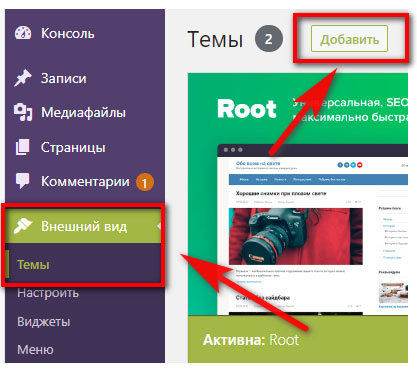
- Далее кликнуть пункт «Загрузить тему», появится возможность «Выбрать файл», нажмите эту кнопку.
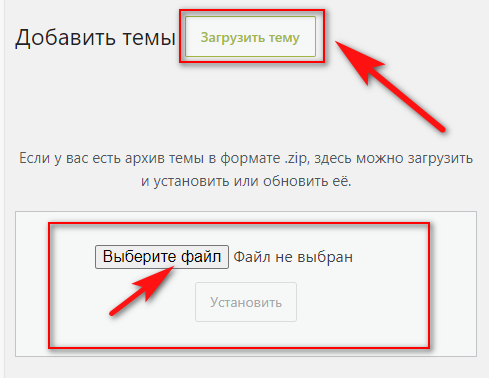
- Найдите в компьютере нужный zip-архив и кликните по нему. После чего жмите «Открыть». Осталось загрузить шаблон на Вордпресс, для этого выбираем пункт «Установить».
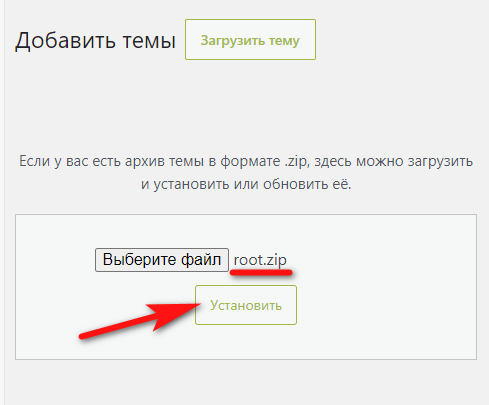
После загрузки, можно сразу активировать новый темплейт. Открыть его и произвести необходимые настройки внешнего вида.
3 Способ: вставить тему вручную через Ftp
Знакомы с Ftp соединением? Можно загрузить сразу несколько шаблонов/плагинов (любые файлы).
- Используя клиент-Ftp (Total Commander, FileZilla) подключитесь к серверу WordPress нужного сайта;
- Перейдите в папку public_html -> wp-content -> themes
- Разархивируйте zip-архив с шаблоном на своем ПК, должна появиться обычная папка с аналогичным названием;
- Теперь перетяните данную папку в директорию themes
- В админке Вордпресс активируйте тему.
Как удалить/поменять шаблон
При необходимости можно удалить файлы темы с сайта (прямо из консоли). Например, она устарела, перестала работать, скачали новую.
Помните! Избавиться от активной темы (которая отображается онлайн) не получится. Сразу нужно установить и активировать новый (еще один) шаблон. После чего удалять имеющийся.
- Используется тема «Root», нужно заменить ее. Для этого добавил и активирую «Astra».
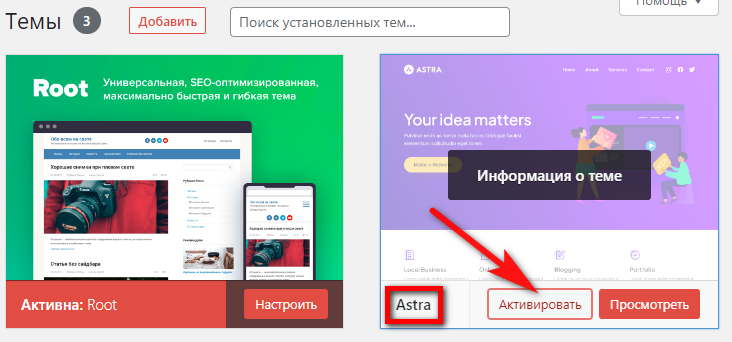
- После смены, наведите курсор мыши на шаблон, который подлежит удалению. Затем кликаем «Информация о теме».
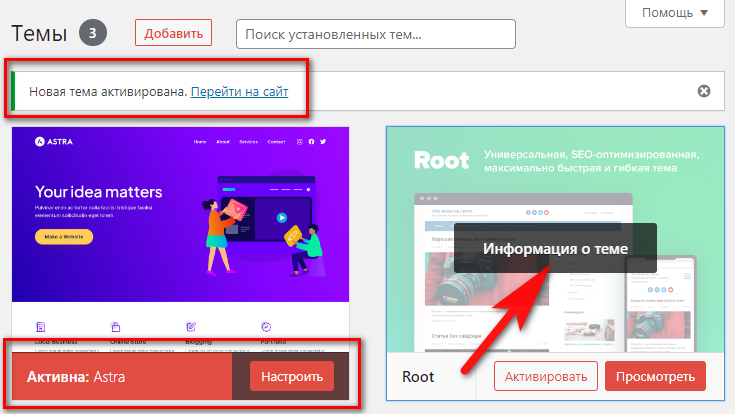
- В правом нижнем углу жмите «Удалить», подтвердите действие.
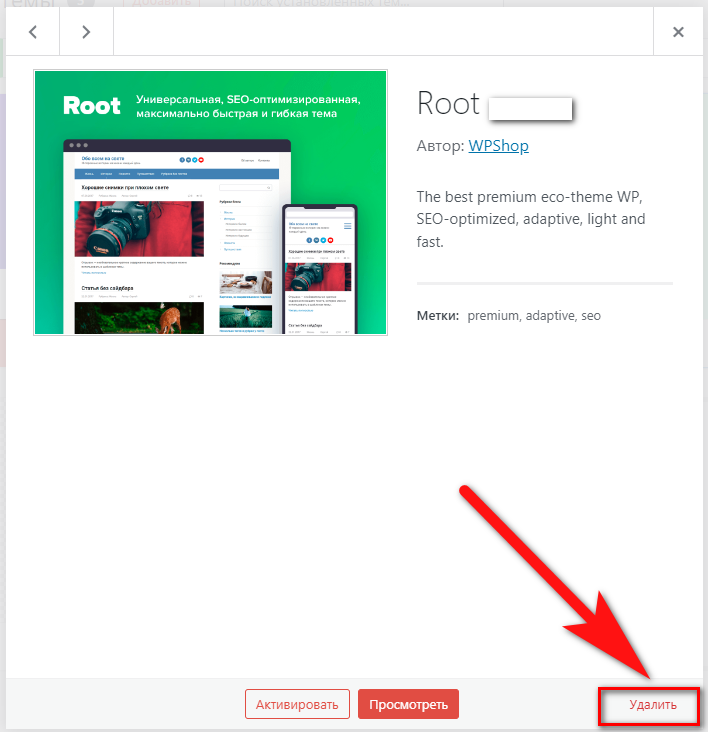
При добавлении шаблонов помните о безопасности. Не загружайте nulled (взломанные) версии популярных тем. В них может содержаться вредоносный код – это лазейка для взломщика.
Видео инструкция:




